WMV yang merupakan singkatan dari Windows Media Video adalah format yang dikembangkan oleh Microsoft Cooperation untuk menyimpan video streaming web di komputer secara spesifik. Selain itu, ia juga bertanggung jawab untuk mengompresi file berukuran besar tetapi tetap mempertahankan kualitasnya. Karena ini adalah produk Microsoft, WMV bukanlah format video yang cocok untuk pengguna Mac. Selain itu, Anda mungkin kesulitan mencari pemutar media Linux atau Apple. Untuk menghindari upaya dan memakan waktu dan penyimpanan, Anda dapat mengonversi WMV Anda ke MKV. Format Video Matroska didukung oleh berbagai platform operasi seperti Linux dan Windows. Terlebih lagi, ini adalah format video paling fleksibel yang dapat menyimpan audio, video, dan subtitle. Itu dikompresi dan tidak berpemilik.
Bagian 1. Bagaimana Mengkonversi WMV ke MKV di Mac dan PC
Gunakan Software Populer AVAide MKV Converter
Konverter AVAide MKV adalah konverter video serba bisa. Dengan keserbagunaan fitur-fiturnya, itu pasti dapat menghidupkan kembali video Anda yang tidak digunakan dan disalahgunakan dari perangkat Anda. Anda bisa dengan mudah mengonversi WMV ke MKV di Mac, Linux, dan Windows. Popularitas adalah bukti antarmuka yang komprehensif apakah Anda seorang pemula atau sudah profesional. Alat ini adalah solusi kecepatan cepat. Dalam beberapa menit, konversi individu dan grup Anda akan dilakukan dengan cepat. Plus, format output dalam audio dan video dapat ditingkatkan melalui pengaturan yang dapat disesuaikan. Seiring dengan kapasitas utamanya, ini juga menawarkan penggunanya kotak peralatan media. Toolbox bekerja dengan baik dalam 3D, pembuatan GIF, kompresi video, crop, trim, DVD ripping, dan banyak lagi. Bagaimana itu membantu Anda benar-benar akan mengejutkan Anda! Ikuti prosedur yang diberikan ini tentang cara mengonversi file video WMV ke MKV dengan mulus.
Langkah 1Unduh dan instal programnya
Pertama dan terpenting, perlu mengunduh Konverter AVAide MKV di perangkat Anda. Anda dapat melakukan ini dengan mengunjungi halaman web resmi. Unduh program dan instal.

COBA GRATIS Untuk Windows 7 atau lebih baru
 Unduh Aman
Unduh Aman
COBA GRATIS Untuk Mac OS X 10.13 atau lebih baru
 Unduh Aman
Unduh AmanLangkah 2Unggah video WMV
Unggah file WMV Anda dengan mengklik Tambahkan File tombol. Pemegang lokal terbuka dan memungkinkan Anda untuk memilih secara individu atau dalam kelompok.
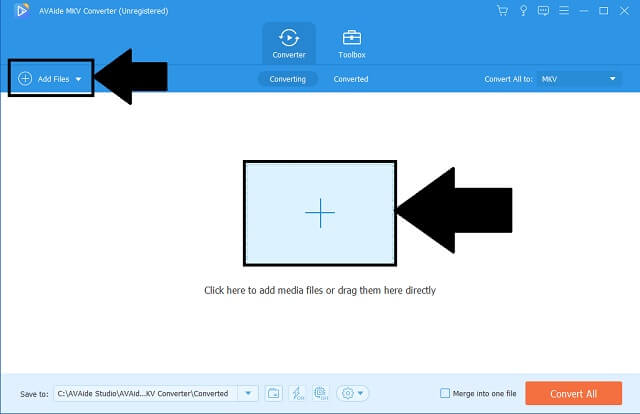
Langkah 3Ubah formatnya menjadi MKV
Ubah format output Anda dengan mengklik MKV tombol. Ubah semua file Anda dalam satu klik dengan mengklik yang dimaksud Konversi Semua tombol.
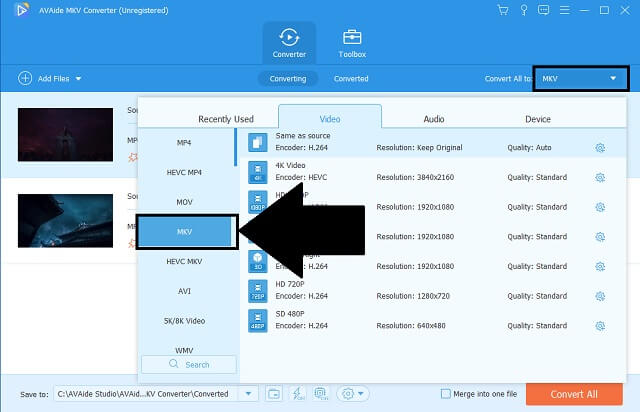
Langkah 4Mulai proses cepat
Mulailah proses dengan menyelesaikan semuanya. Setelah itu, klik Konversi Semua untuk tombol.
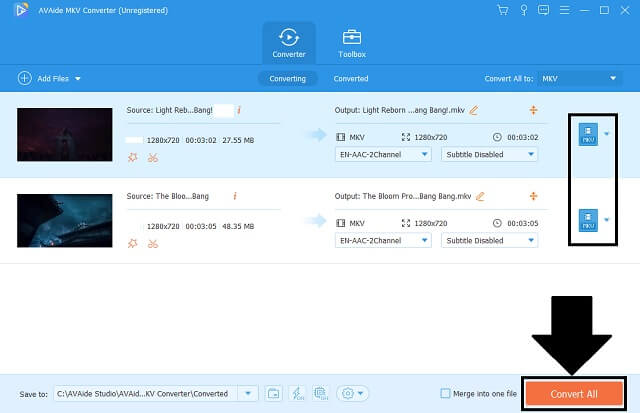
Langkah 5Selesaikan tugas dengan mencentang
Selesaikan tugas dengan memeriksa file MKV baru Anda pada pemegang file lokal yang ditunjuk.
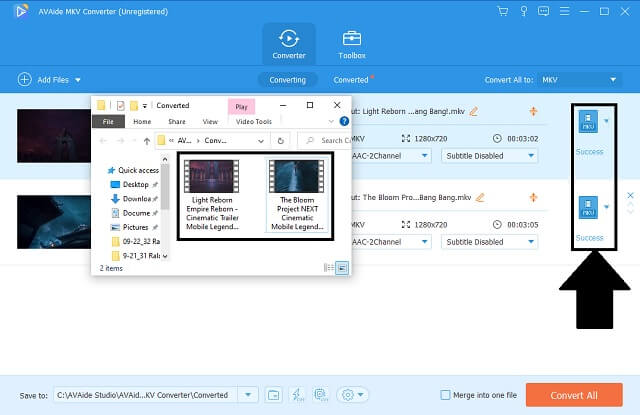
- Ini memberi kami berbagai jenis format file untuk audio dan video kami.
- Hal ini memungkinkan kita untuk mengalami operasi kecepatan cepat.
- Ini benar-benar mendukung perangkat Android dan iOS.
- Ini kompatibel dengan Mac, Linux, dan Windows.
- Ini menawarkan konversi simultan yang terjadi pada waktu yang sama.
- Ini terbatas pada versi uji cobanya.
- Ini tidak berfungsi untuk membakar DVD dan cakram Blu-ray.
Bagian 2. Cara Online Cara Mengonversi WMV ke MKV
Pengonversi Video Gratis AVAide adalah Solusi Online Terbaik
Di sisi lain, ada cara online untuk mengubah format asli ke yang lain. Pengonversi Video Gratis AVAide adalah konverter WMV ke MKV yang ideal secara gratis. Ini adalah alat yang telah dibuktikan oleh banyak pengguna biasa dan ahli. Karena layanan ini berbasis web, layanan ini benar-benar dapat bekerja dengan baik untuk sistem operasi Mac, Linux, dan Windows. Tidak diragukan lagi itu sangat mengesankan dengan kecepatannya yang canggih dan ditingkatkan. Ini juga mempromosikan proses simultan dari perubahan ke format baru. Yang lebih mengejutkan adalah ia tidak mengurangi resolusi aslinya tetapi dapat diedit dan ditingkatkan melalui pengaturan format yang dapat disesuaikan. Coba alat ini dengan melakukan panduan yang diberikan di bawah ini dengan lancar.
Langkah 1Kunjungi situs resminya
Menggunakan perangkat Anda, buka halaman web Pengonversi Video Gratis AVAide. Pastikan koneksi internet Anda stabil dan tidak terputus.
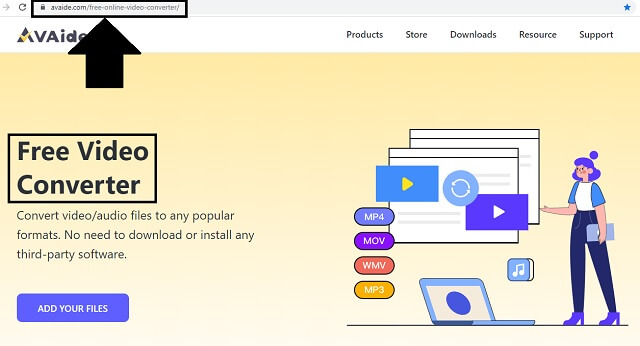
Langkah 2Tambahkan video WMV
Setelah itu, impor semua video WebM Anda dari pemegang lokal Anda ke alat. Lakukan ini dengan mengklik TAMBAHKAN FILE ANDA tombol. Tambahkan file baik secara individu atau dalam grup
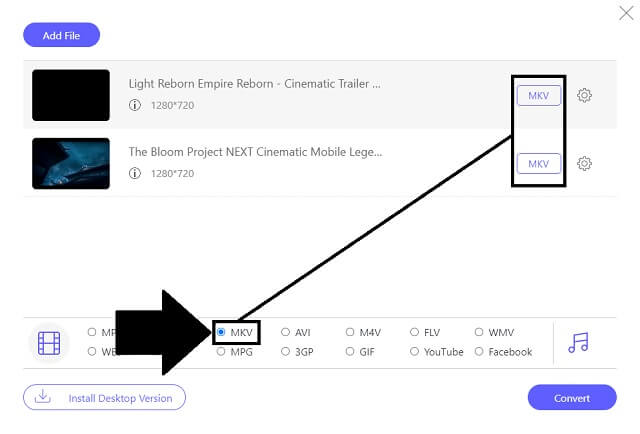
Langkah 3Ubah wadah keluaran
Kemudian, temukan format MKV pada daftar luas format audio dan video yang disediakan. Klik MKV tombol sekali terlihat.
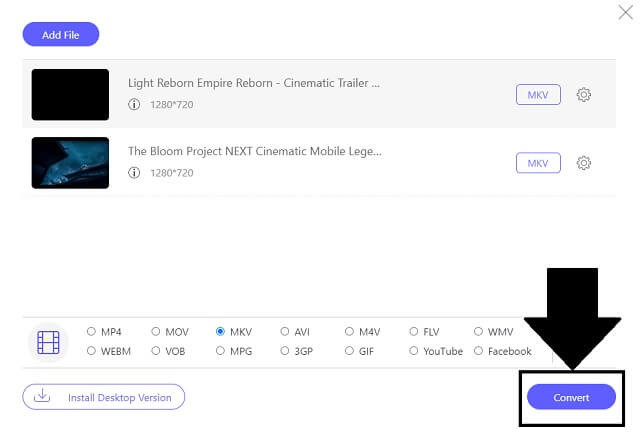
Langkah 4Mulai konversi
Untuk masuk ke proses, Anda perlu mengklik Mengubah tombol ditempatkan di bagian paling kanan dari antarmuka. Anda juga dapat menjeda dan menghentikannya setelah Anda memutuskan untuk melakukannya atau mengubah beberapa pengaturan.
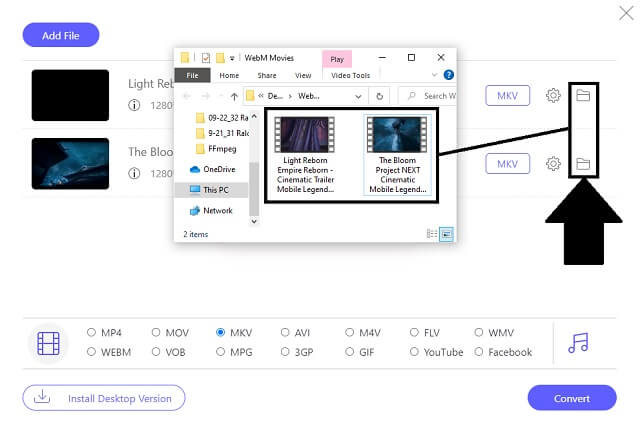
Langkah 5Periksa file yang baru dikonversi
Untuk memeriksa video Anda yang sudah selesai, klik ikon folder untuk dengan mudah mengkonversi output yang dikonversi.
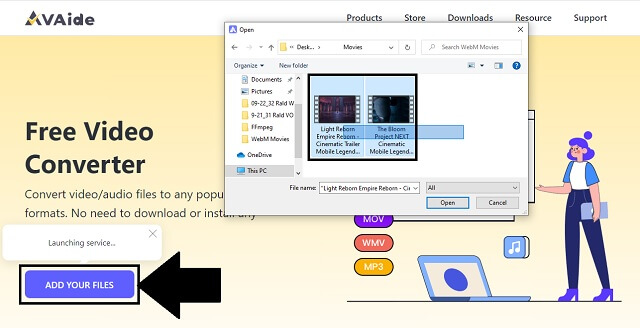
- Konverter WMV ke MKV online
- Daftar besar format
- Konversi batch
- Resolusi tinggi
- Preferensi yang dapat disesuaikan
Bagian 3. WMV VS MKV
Diilustrasikan di bawah ini adalah bagan perbandingan yang informatif untuk melihat dan memahami dengan jelas perbedaan kedua format file video.
| Nama file | WMV | MKV |
| Pengembang | jendela | Pengembang Matroska |
| Keuntungan | 1. Muncul dalam ukuran kecil. 2. Program berbasis Windows. 3. Dapat digunakan pada website. | 1. Mendukung semua kombinasi codec dan video. 2. Fleksibel untuk menyimpan gambar dan objek 3D yang rata. 3. Sumber terbuka dan gratis. 4. Memiliki mekanisme pemulihan. |
| Keterbatasan | 1. Tidak kompatibel dengan platform non-Windows. 2. Memiliki sistem manajemen hak digital. | 1. Tidak mendukung semua pemutar media. |
| Saran | Format yang bagus untuk video streaming web. | Terbaik untuk semua konten multimedia. |
Oleh karena itu, seperti yang digambarkan di atas, file Matroska Video adalah format file yang lebih baik dari yang lain. Anda sebaiknya mencoba mengonversi WMV ke MKV melalui aplikasi atau perangkat lunak online seperti Konverter AVAide MKV.
Bagian 4. FAQ MKV dan WMV
Apakah MKV kehilangan kualitas saat mengonversi?
Kualitas aslinya akan tetap terjaga. Tapi itu tergantung pada alat yang Anda gunakan. Misalnya, Konverter AVAide MKV dapat mempertahankan kualitas asli video. Tidak hanya itu, ia dapat mengedit dan menyempurnakannya lebih jauh lagi. Alat ini memiliki pengaturan format yang dapat disesuaikan.
Apakah format WMV berkualitas baik?
Ya itu. Namun video dengan format jenis ini tidak dapat diputar di perangkat Mac.
Pemutar media apa yang mendukung file MKV?
Ada banyak pemutar media yang dapat menangani file MKV, karena ini adalah format universal dan fleksibel. Ini termasuk KMPlayer, MX Player, VLC Media Player, Video Stream, MKV Player, dan lainnya.
Singkatnya, itu akan menjadi pilihan yang lebih baik untuk memiliki Konverter AVAide MKV di perangkat Anda. Layanan berbasis webnya bagus, tetapi perangkat lunaknya melebihi tuntutan kami dengan fitur khasnya yang tidak terbatas. Plus, Anda dapat mengonversi WMV ke MKV di platform Mac dan Windows.
Konverter video MKV yang kuat untuk mengonversi file MKV ke format video & audio dalam sekali jalan.
Konversikan ke MKV




